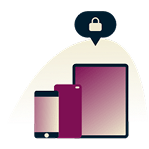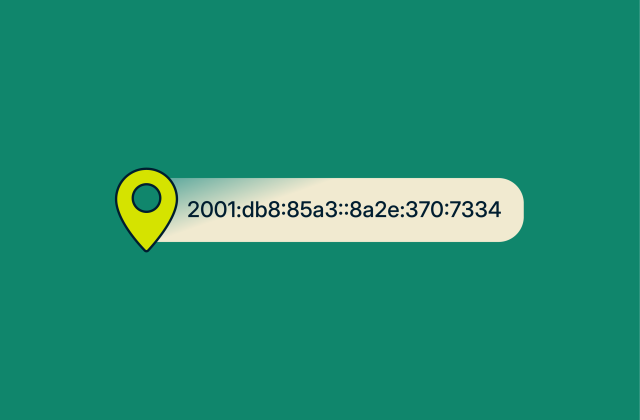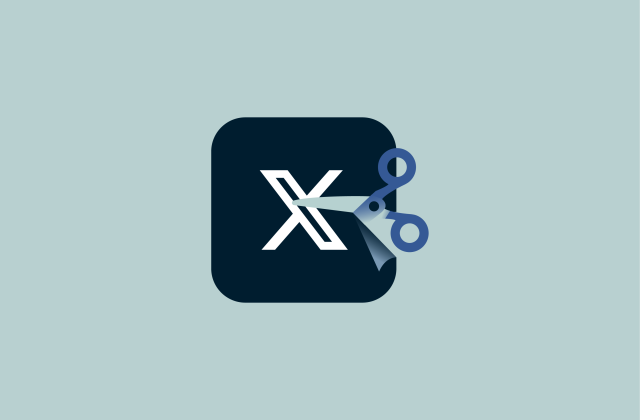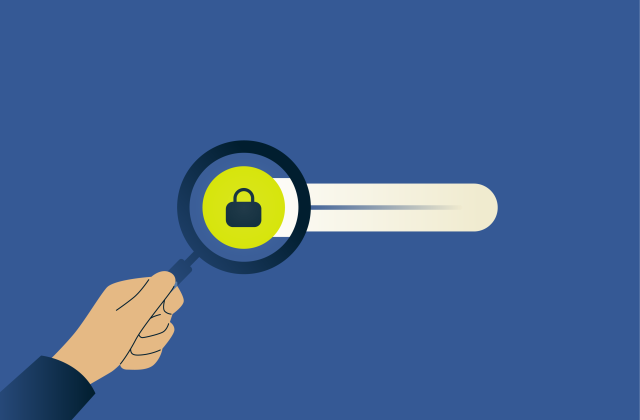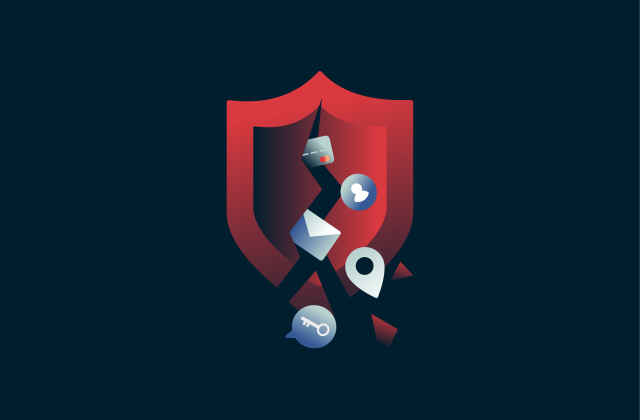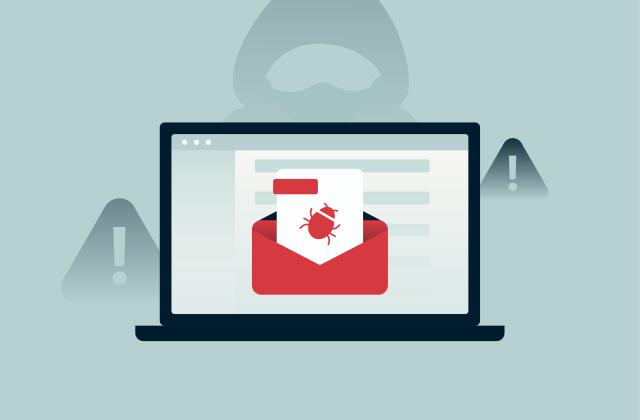Kindersicherung auf iPhone installieren (schnell und einfach)

Besitzt Ihr Kind ein iPhone, haben Sie sich wahrscheinlich schon gefragt, wie Sie es sicherer machen können. Insgesamt verbringen Kinder online mehr Zeit als je zuvor. Dabei bewegen sie sich zwischen sozialen Medien, Spielen, Messaging-Apps und dem Internet an sich. Dabei lässt sich schwer der Überblick behalten, was sie sehen oder mit wem sie kommunizieren.
Die integrierte Kindersicherung von Apple bietet Ihnen Tools, um das zu verwalten. Sie finden sie in den Einstellungen für die Bildschirmzeit (Screen Time). Sie können Inhalte einschränken, Apps blockieren, die Kommunikation einschränken sowie die Nutzungsdauer des Geräts überwachen. Das funktioniert alles von Ihrem eigenen iPhone aus.
Der nachfolgende Leitfaden führt Sie durch die schnelle sowie einfache Einrichtung der Kindersicherung auf dem iPhone mithilfe der nativen Funktionen von Apple. Zudem wird erläutert, wie Sie die Nutzung Ihres Kindes im Laufe der Zeit überwachen. Weiterhin zeigen wir, wie Sie die Einstellungen anpassen können, wenn es älter wird. Zudem gehen wir darauf ein, wie Sie die gängigen Umgehungsmöglichkeiten verhindern können, mit denen Kinder Einschränkungen aushebeln.
Was ist eine Kindersicherung und warum eine nutzen?
Kindersicherungen sind Tools, mit denen Sie steuern können, was Ihr Kind auf seinen Geräten ansehen und tun darf. Dazu gehören die Begrenzung der Bildschirmzeit, das Blockieren unangemessener Inhalte und die Einschränkung bestimmter Apps. Es gehören aber auch Funktionen und die Steuerung dazu, wie und wann Ihr Kind mit anderen kommunizieren darf.
Bei einer Kindersicherung geht es allerdings nicht darum, Ihr Kind zu überwachen oder ihm seine Freiheit zu nehmen. Sie setzen damit vielmehr gesunde Grenzen, die dem Alter und Entwicklungsstand Ihres Kindes entsprechen. Am effektivsten sind die Tools, wenn die eben genannten Grenzen Teil eines kontinuierlichen, ehrlichen Dialogs über die sichere Nutzung der Online-Welt sind.
Kein Tool ist perfekt. Kindersicherungen können Ihnen aber mehr Transparenz und mehr Sicherheit bieten. Setzen Sie sie richtig ein, können Sie das Risiko verringern, mit schädlichen Inhalten in Berührung zu kommen. Sie schaffen damit möglicherweise auch einen Raum für bessere digitale Gewohnheiten, während Ihr Kind aufwächst.
Kindersicherung auf dem iPhone einrichten
Die Kindersicherung auf dem iPhone Ihres Kindes lässt sich relativ einfach einrichten. Danach können Sie sofort mit der Verwaltung seiner Aktivitäten beginnen. Hier sind die erforderlichen Schritte.
Erster Schritt: Familienfreigabe einrichten
Damit Sie die Bildschirmzeit Ihres Kindes über Ihr iPhone verwalten können, muss es Teil Ihrer Familienfreigabegruppe sein. Sobald Sie es hinzugefügt haben, können Sie Beschränkungen festlegen und die Nutzung aus der Ferne überwachen.
So fügen Sie es hinzu:
- Öffnen Sie die Einstellungen und tippen danach oben auf Ihrem Bildschirm auf Ihre Apple ID.
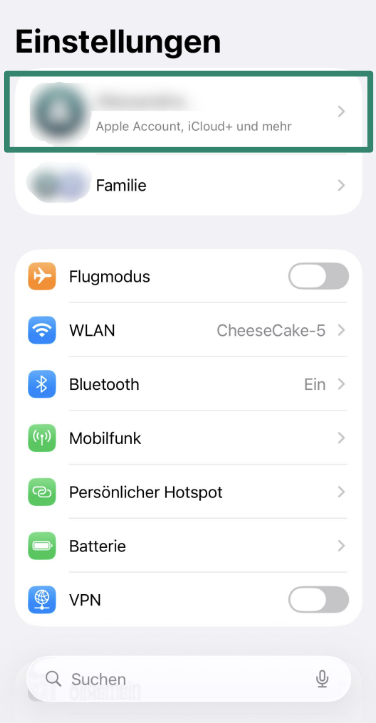
- Tippen Sie auf Familie.
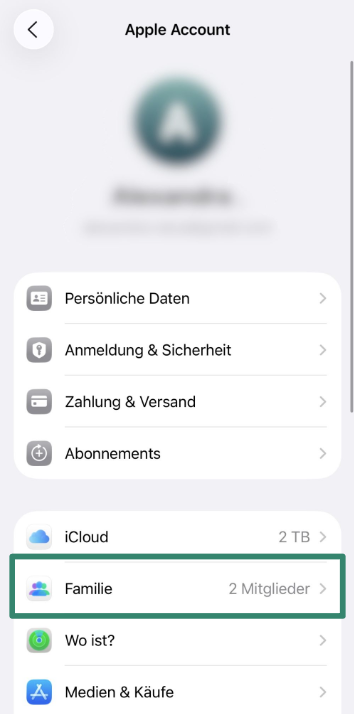
- Tippen Sie oben rechts auf Mitglied hinzufügen.
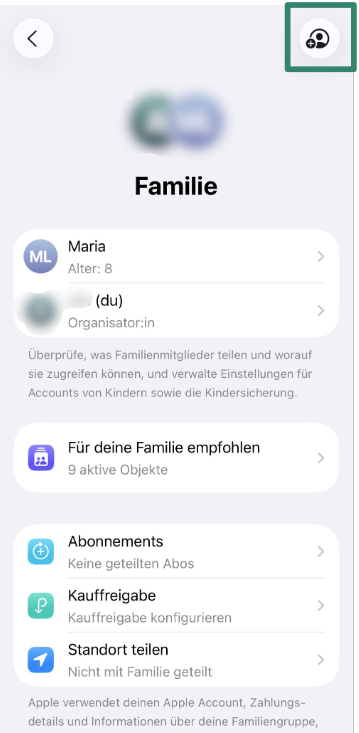
- Hat Ihr Kind bereits ein Apple-Konto, tippen Sie auf Andere einladen, um jemand anders zur Familiengruppen einzuladen.
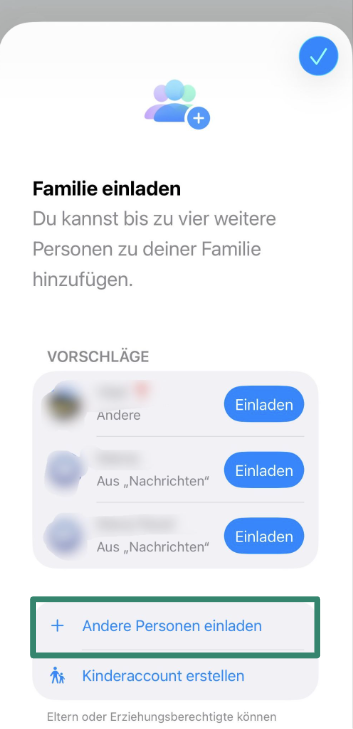
- Ist das nicht der Fall, tippen Sie auf Konto für Kind erstellen, geben die Daten ein und tippen abermals auf Konto für Kind erstellen.
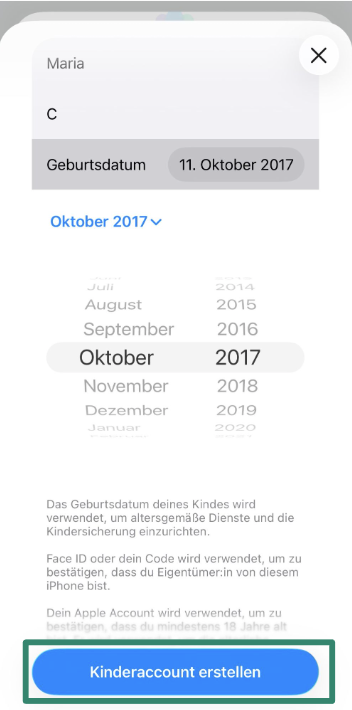
Sobald sie die Einladung angenommen haben, wird ihr Name in Ihrer Familiengruppe angezeigt. Dort können Sie nun die Bildschirmzeit einrichten, App-Beschränkungen verwalten sowie Inhaltsbeschränkungen direkt von Ihrem eigenen iPhone aus festlegen.
Wie man Bildschirmzeit aktiviert
Mit der Funktion Bildschirmzeit von Apple können Sie die Zeit sehen, die Ihr Kind auf seinem Gerät verbringt. Sie können auch Auszeiten planen sowie Zeitlimits bestimmen. Sie richten die Funktion wie folgt ein.
- Öffnen Sie die Einstellungen und tippen dann auf Familie.
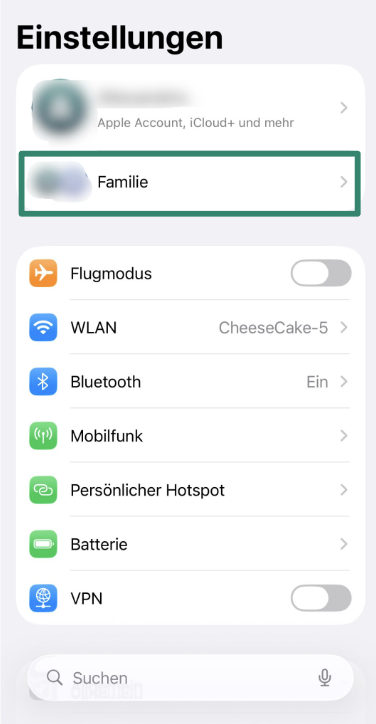
- Tippen Sie den Namen Ihres Kindes aus der Liste der Familienmitglieder ein.
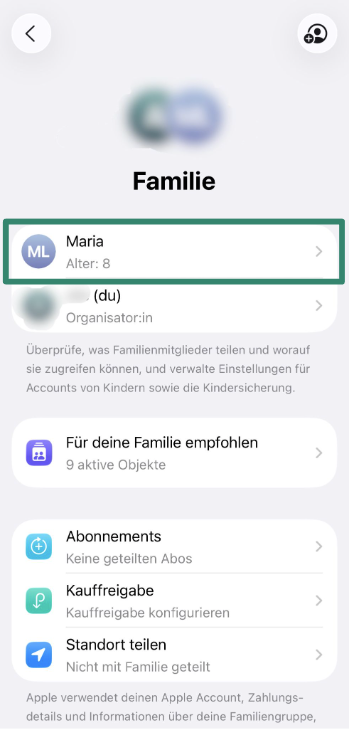
- Tippen Sie auf Bildschirmzeit.
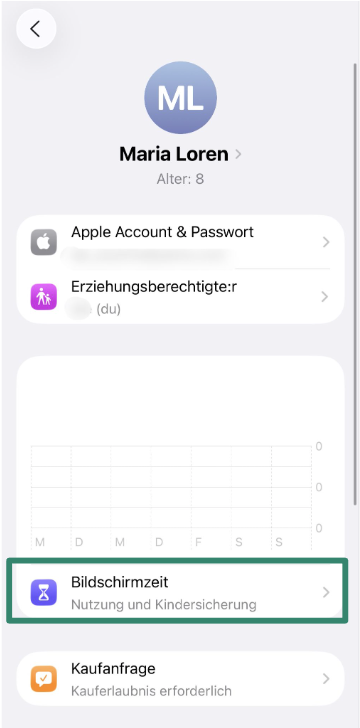
- Tippen Sie auf Bildschirmzeit verwalten.
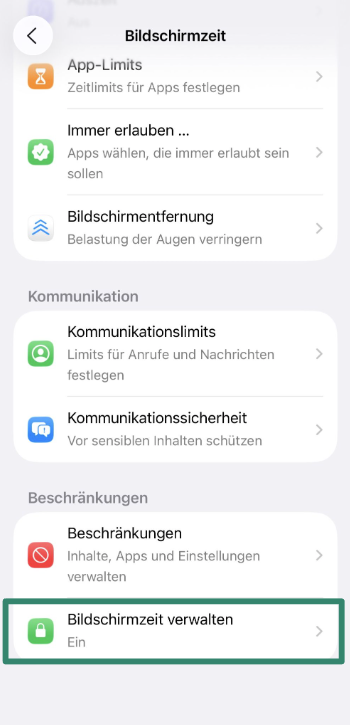
- Wähle „Bildschirmzeit-Code ändern“ und lege einen Passcode fest.
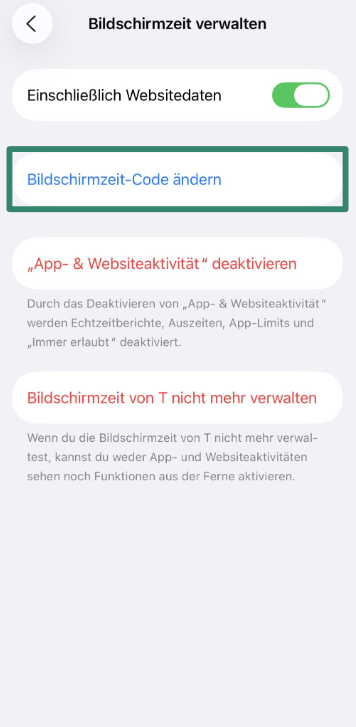
- Sobald der Passcode eingerichtet ist, tippen Sie auf Alle App- & Website-Aktivitäten einsehen, um die Nutzung Ihres Kindes zu sehen und sie entsprechend zu verwalten.
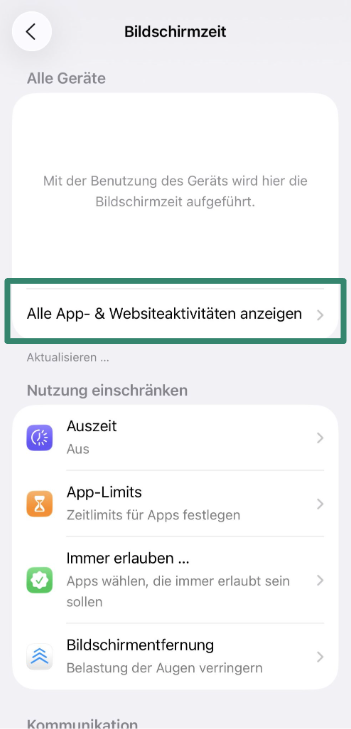
Auszeiten verwalten
Mit der Funktion Auszeit können Sie Zeiten bestimmen, während denen Ihr Kind nur Telefonanrufe und von Ihnen zugelassene Apps nutzen kann.
- Tippen Sie im Konto Ihres Kindes bei der Bildschirmzeit auf Auszeit.
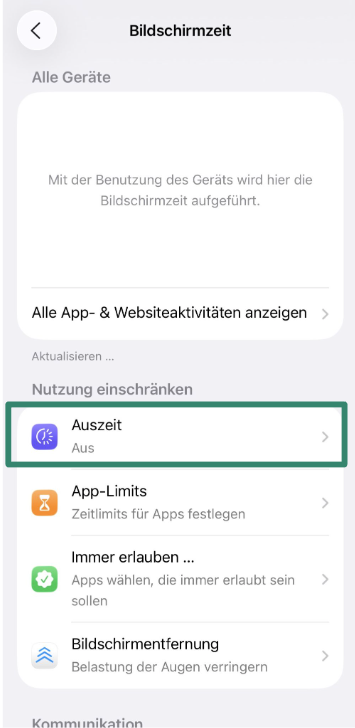
- Geben Sie den Passcode der Bildschirmzeit ein und aktivieren Sie Auszeit bis morgen oder aktivieren Sie Geplant und legen Sie Starzeiten und Endzeiten fest.
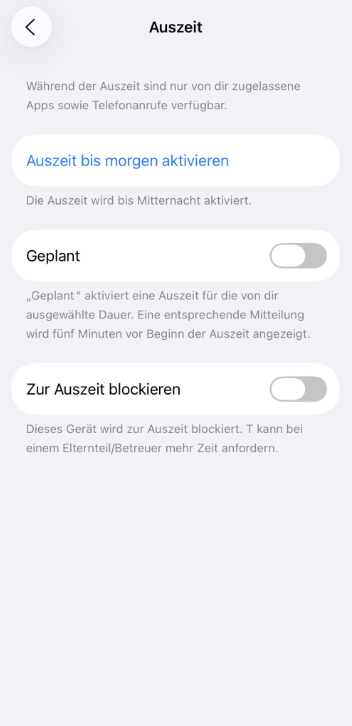
Sie können auch die Option Bei Ausfallzeit sperren aktivieren. Damit sperren Sie das Gerät während der Ausfallzeit vollständig. Ihr Kind kann um mehr Zeit bitten und Sie können den Passcode eingeben, um das zu genehmigen.
App-Limits konfigurieren
Mit App-Limits können Sie tägliche Zeitlimits für App-Kategorien wie Spiele oder soziale Medien bestimmen.
- Tippen Sie im Konto Ihres Kindes bei der Bildschirmzeit auf App-Limits.
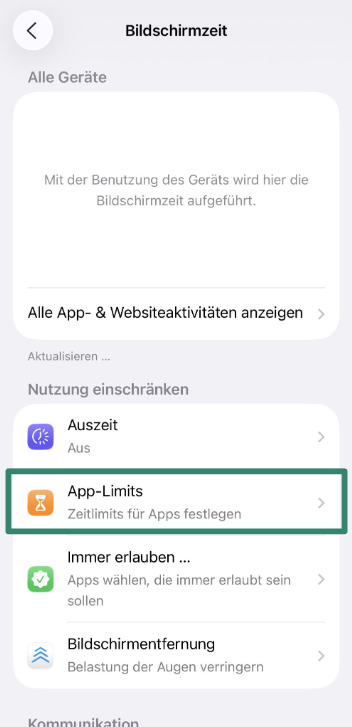
- Tippen Sie auf Limit hinzufügen.
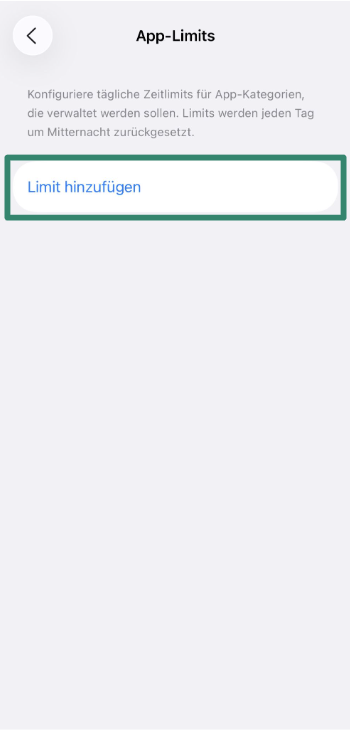
- Wählen Sie die Apps oder Kategorien, die Sie limitieren möchten. Tippen Sie anschließend auf Weiter, um das tägliche Zeitlimit zu bestimmen.
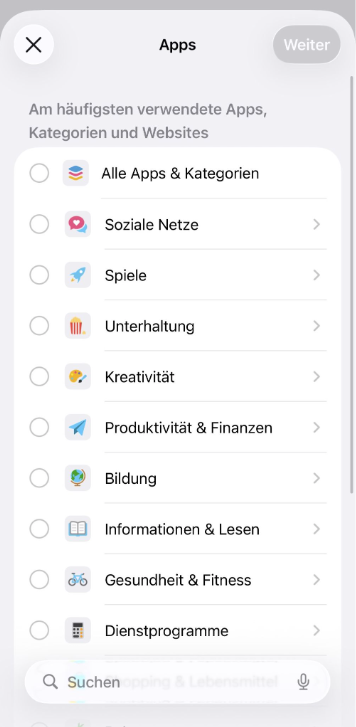
Kommunikationslimits verwalten
- Wählen Sie das Konto Ihres Kindes aus, tippen auf Bildschirmzeit und wählen Kommunikationslimits.
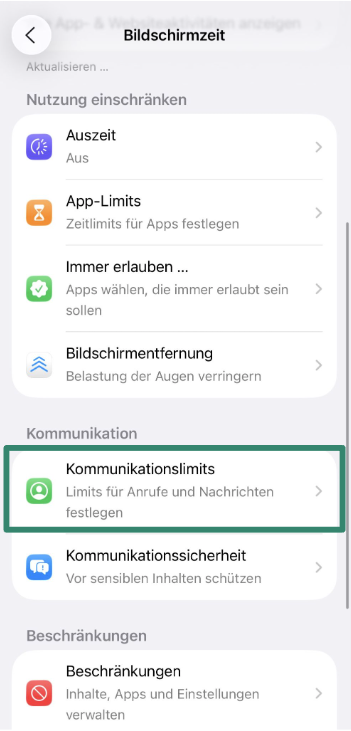
- Hier können Sie festlegen, mit wem Ihr Kind während der Bildschirmzeit und während der Ruhezeit kommunizieren darf.
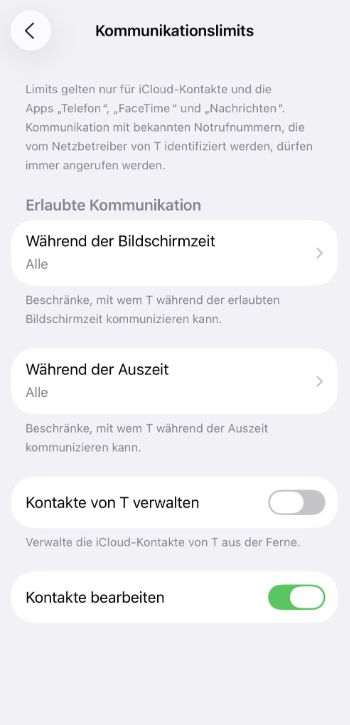
Immer erlaubte Apps
- Wählen Sie das Konto Ihres Kindes, tippen Sie auf Bildschirmzeit und wählen Immer erlaubt.
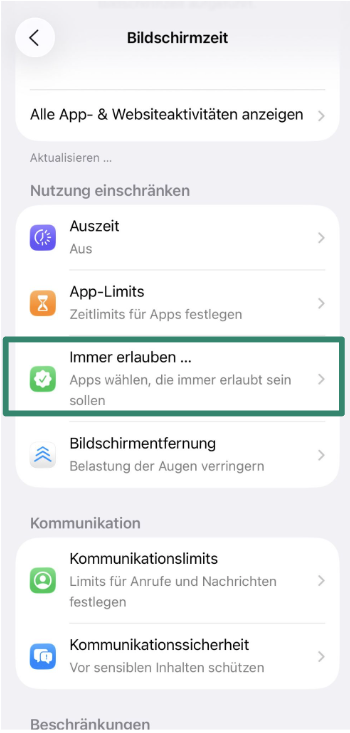
- Verwenden Sie die Plus- und Minustasten, um Apps zur Liste hinzuzufügen oder zu entfernen.
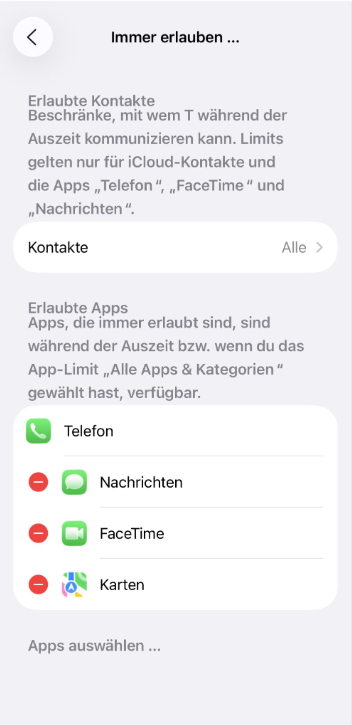
Zugriff auf Apps, Inhalte und Funktionen beschränken
Sobald die Bildschirmzeit eingerichtet ist, können Sie genau bestimmen, worauf Ihr Kind zugreifen darf. Von der Einschränkung von Websites bis zum Sperren von Einkäufen werden alle Kindersicherungseinstellungen des iPhones an einem Ort verwaltet.
Verwendung von Inhalts- und Datenschutzbeschränkungen
- Öffnen Sie das Konto Ihres Kindes in Ihrer Familien-Gruppe, tippen Sie auf Bildschirmzeit und wählen Sie Einschränkungen für Inhalt & Privatsphäre.
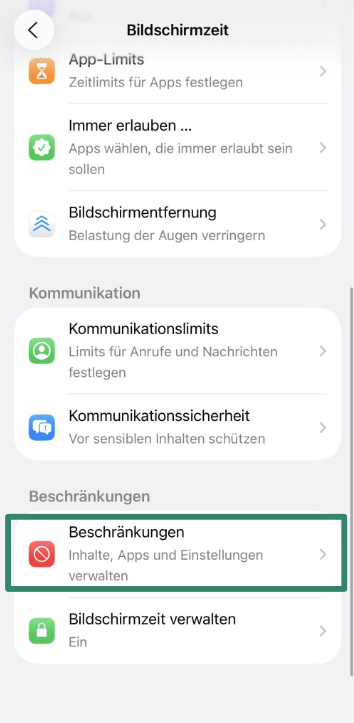
- Aktivieren Sie Einschränkungen für Inhalt & Privatsphäre.
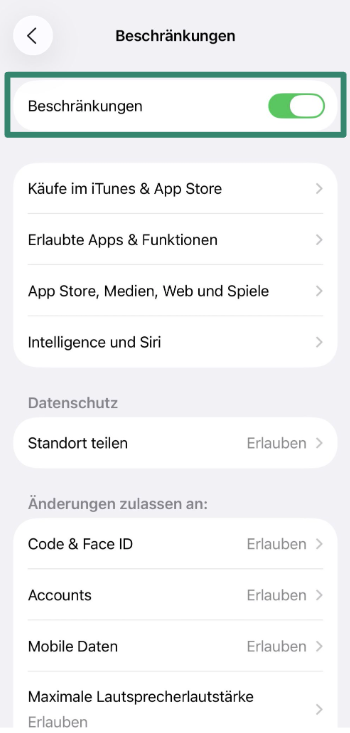
Von hier aus können Sie die nachfolgenden Änderungen vornehmen, um den Zugang Ihres Kindes zu ändern.
Websites sperren
Sie können automatisch Inhalte für Erwachsene blockieren oder in Safari eine benutzerdefinierte Liste mit erlaubten oder eingeschränkten Websites erstellen.
- Tippen Sie bei Einschränkungen für Inhalt & Privatsphäre auf App Store, Media, Web, & Games.
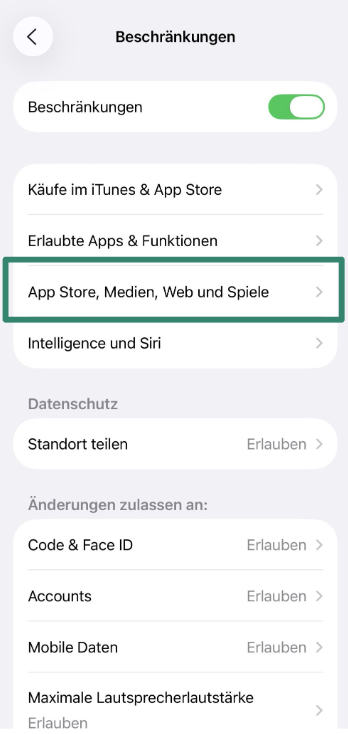
- Tippen Sie auf Web-Inhalte.
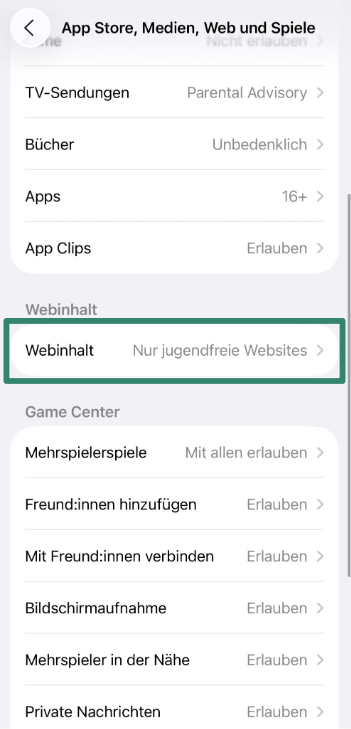
- Wählen Sie Unbeschränkt, Websites für Erwachsene einschränken oder Nur zugelassene Websites.
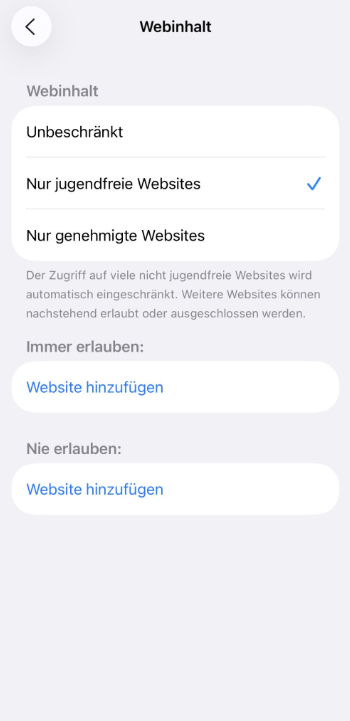
- Bei Bedarf können Sie bestimmte Websites manuell zu den Listen Nie zulassen oder Immer zulassen hinzufügen. Damit erhalten Sie mehr Kontrolle.
Der Einsatz eines Webschutzes wie Advanced Protection (erweiterter Schutz) von ExpressVPN kann eine zusätzliche Schutzschicht bieten, indem sie bösartige Websites sowie Tracker blockiert.
Beschränken Sie den Zugang zu Spielen und Game-Center-Funktionen
Sie können den Zugriff auf bestimmte Spielfunktionen wie Multiplayer, das Hinzufügen von Freunden oder das Versenden von Nachrichten durch Game-Center-Einschränkungen limitieren.
- Tippen Sie in Einschränkungen für Inhalt & Privatsphäre auf App Store, Media, Web & Games.
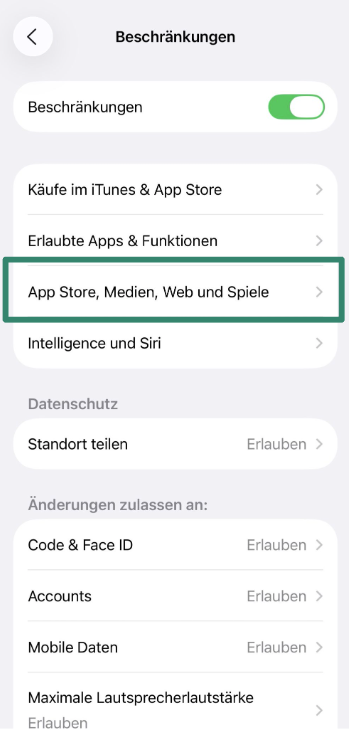
- Sie können die Game-Center-Funktionen einschränken, indem Sie nach und nach auf Nicht erlauben tippen.
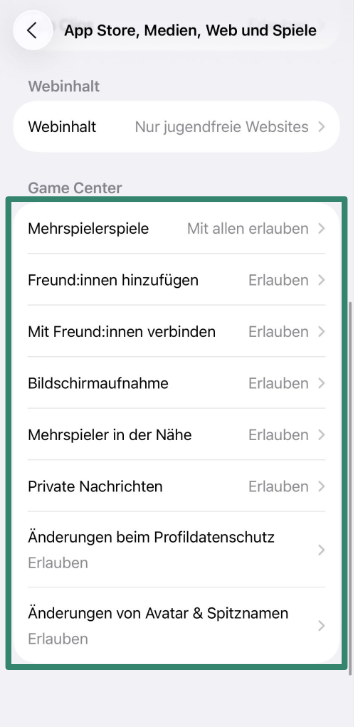
Integrierte Apps verstecken
Gibt es integrierte Apps, die Ihr Kind nicht verwenden soll, können Sie sie komplett deaktivieren. An dieser Stelle sind Apps wie Safari, Kamera oder FaceTime gemeint.
- Tippen Sie in Einschränkungen für Inhalt & Privatsphäre auf Erlaubte Apps & Funktionen.
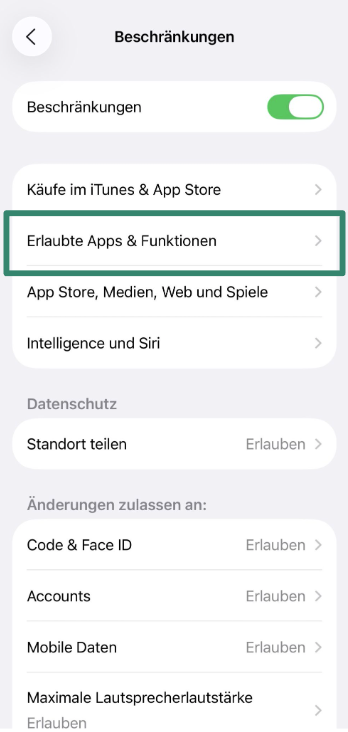
- Deaktivieren Sie alle integrierten Anwendungen, die Sie ausblenden möchten, etwa Safari, FaceTime oder die Kamera.
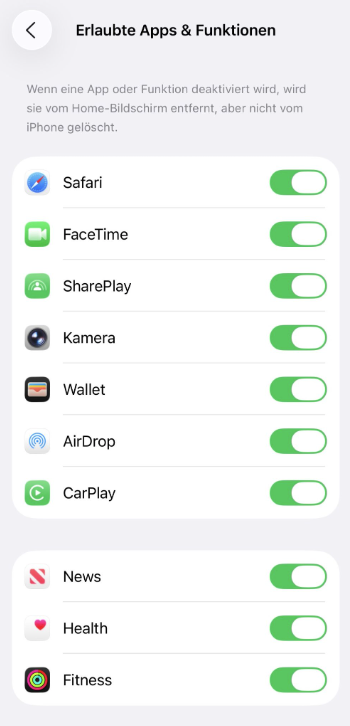
Käufe im App Store verhindern
- Tippen Sie in Einschränkungen für Inhalt & Privatsphäre auf iTunes- & App-Store-Käufe.
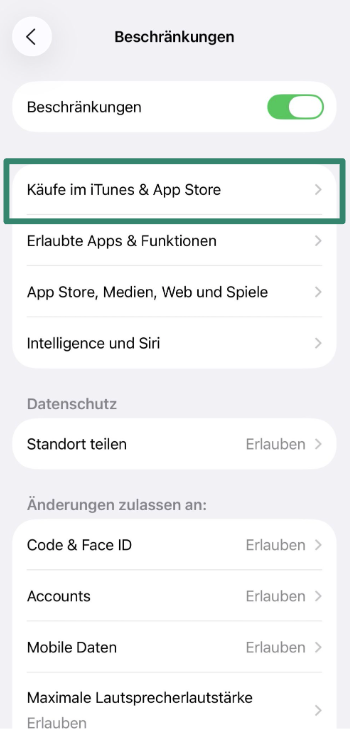
- Klicken Sie auf eine Option, auf die Ihr Kind keinen Zugriff haben soll (etwa Apps installieren, Apps löschen oder In-App-Käufe). Setzen Sie sie auf Nicht erlauben.
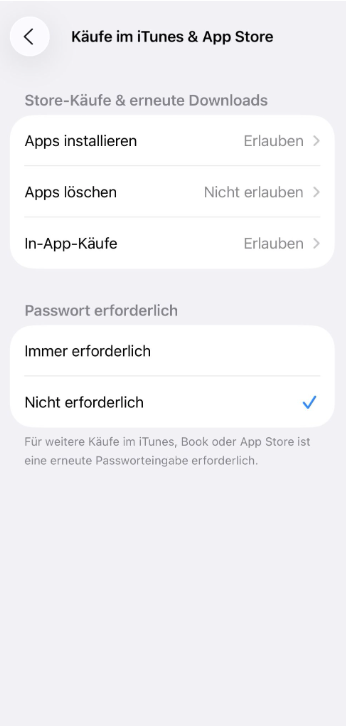
Altersbeschränkungen für Apps und Medien festlegen
So filtern Sie Apps und Medien nach Altersfreigabe:
- Tippen Sie in Einschränkungen für Inhalt & Privatsphäre auf App Store, Media, Web, & Games.
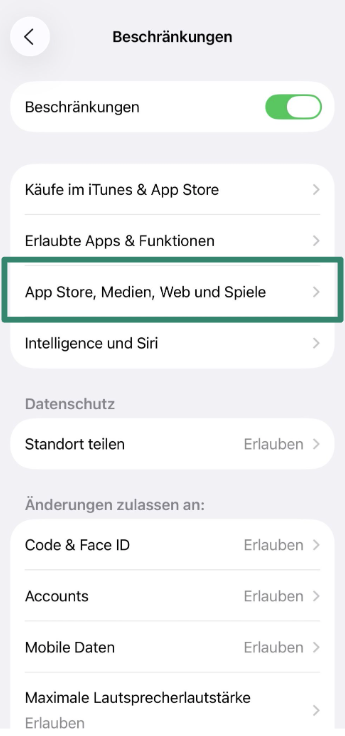
- Wählen Sie eine Kategorie, etwa Apps, TV-Serien, Filme oder Bücher.
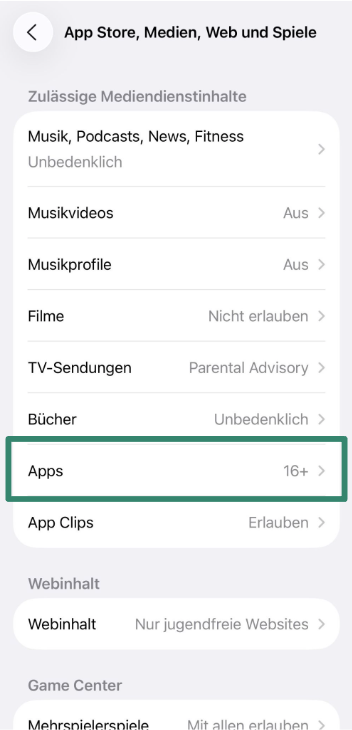
- Wählen Sie die passende Altersfreigabe für Ihr Kind.
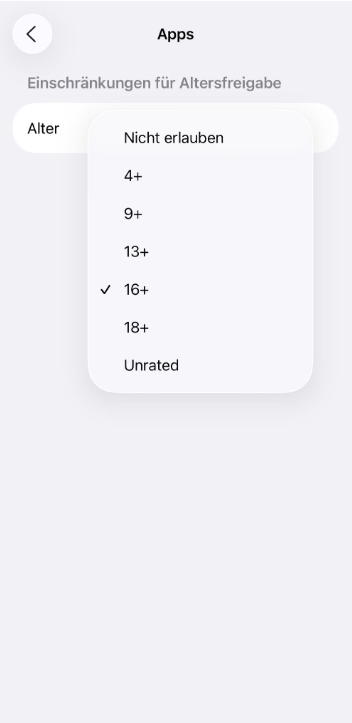
Wie Sie die Kindersicherung mit der Zeit überwachen und anpassen können
Die Einrichtung von Kontrollen ist nur der Anfang. Damit sie effektiv bleiben, sollten Sie sie regelmäßig überprüfen und entsprechend anpassen, wenn sich die Anforderungen Ihres Kindes ändern.
Berichte zur Bildschirmzeit einsehen
Die Bildschirmzeit überwacht automatisch, wie das Gerät genutzt wird. Sie bekommen also ein klares Bild davon, wofür die Zeit verwendet wird.
- Tippen Sie in den Einstellungen auf Familie und dann auf den Namen Ihres Kindes gefolgt von Bildschirmzeit.
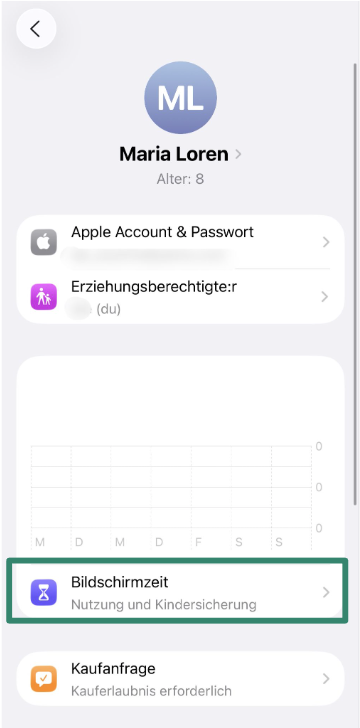
- Tippen Sie auf Alle App- & Website-Aktivitäten.
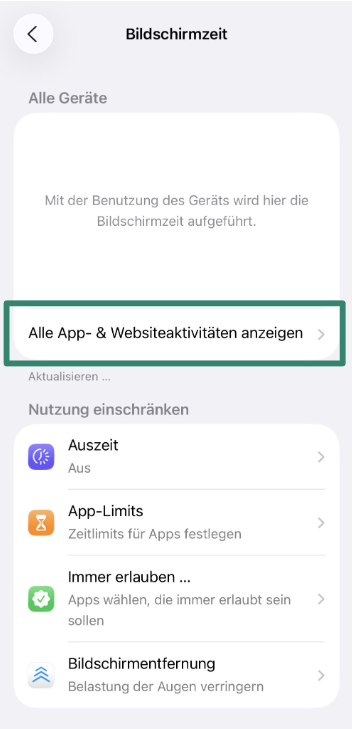
Sie sehen tägliche sowie wöchentliche Aufschlüsselungen der Aktivitäten Ihres Kindes nach App und Kategorie. Somit können Sie Gewohnheiten einfach erkennen und entscheiden, ob die Limits entsprechend angepasst werden müssen.
Standortfreigabe und Datenschutz
Auch wenn die Kindersicherung aktiviert ist, gibt Ihr Kind möglicherweise seinen Standort preis, manchmal ohne es zu merken. Apps sowie Kontakte können exponieren, wo sie sich befinden. Überprüfen Sie daher unbedingt die entsprechenden Einstellungen, um die Privatsphäre Ihres Kindes zu schützen.
So prüfen Sie, welche Apps Zugriff auf den Standort haben:
- Öffnen Sie Einstellungen > Datenschutz & Sicherheit.
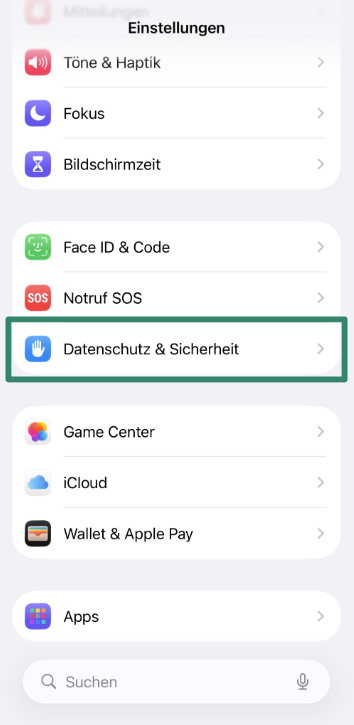
- Tippen Sie auf Standortdienste.
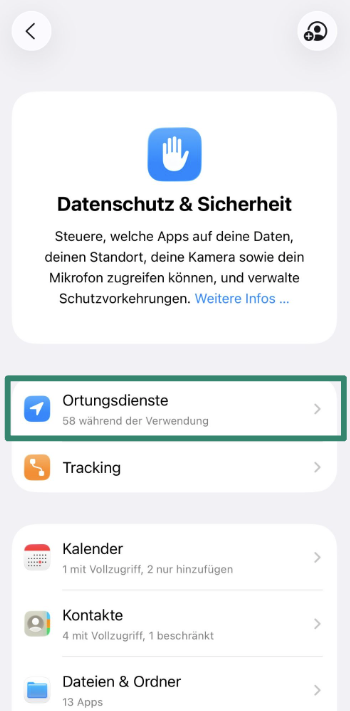
- Scrollen Sie durch die Liste und tippen Sie auf jede App, um den entsprechenden Zugriff zu ändern.
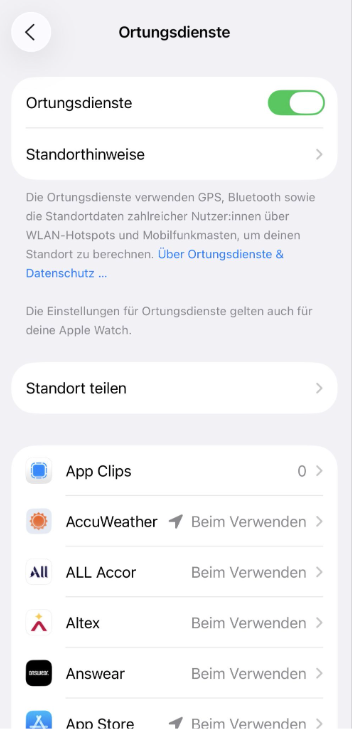
Die Limits an das Alter Ihres Kindes anpassen
Was bei einem 9 Jahre alten Kind funktioniert, eignet sich nicht zwingend für eines, das 13 Jahre alt ist. Mit der Bildschirmzeit können Sie die Grenzen und Einschränkungen jederzeit aktualisieren.
Um Änderungen vorzunehmen:
- Tippen Sie in den Einstellungen auf Familie und dann auf den Namen Ihres Kindes. Tippen Sie anschließend auf Bildschirmzeit.
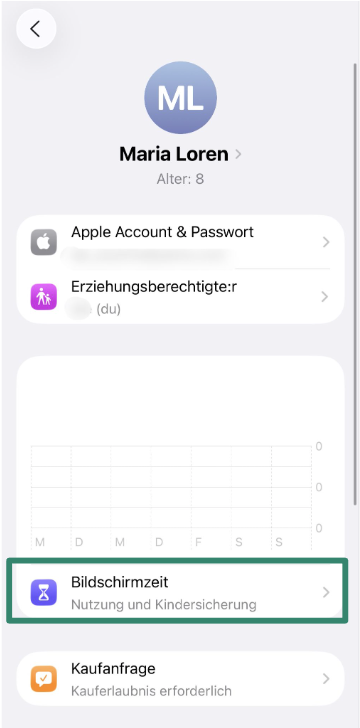
- Tippen Sie auf den Bereich, den Sie aktualisieren möchten: Auszeiten, App-Limits oder Inhalts- & Datenschutzbeschränkungen. Dann können Sie die entsprechenden Änderungen vornehmen.
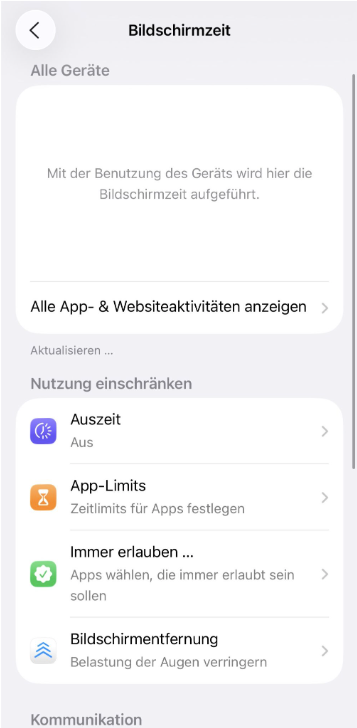
Tipps für das Gespräch mit Ihrem Kind über Einschränkungen
Kindersicherungen funktionieren am besten, wenn Ihr Kind weiß, dass es sie gibt und warum. Es geht nicht um Kontrolle, sondern darum, Ihr Kind zu schützen, während es selbstständig das Internet sowie Apps erkundet.
Bevor Sie Einschränkungen festlegen, sollten Sie ein kurzes Gespräch führen. Erklären Sie, was Sie blockieren und warum. Ermöglichen Sie Ihrem Kind, Fragen zu stellen. Das schafft Vertrauen. Zudem erhöht es die Wahrscheinlichkeit, dass es sich an Sie wendet, wenn etwas nicht stimmt. Involvieren Sie Ihr Kind in die entsprechenden Entscheidungen, während es heranwächst, kann es die Regeln als fair empfinden. Dann hält es sich womöglich eher daran.
Eine aktuelle Umfrage von ExpressVPN zu Kindern und sozialen Medien zeigt, wie wichtig das Vertrauen zwischen Eltern und Kindern für die Online-Sicherheit sein kann.
Wie man die Kindersicherung auf einem iPhone deaktiviert
Sie können die Kindersicherung deaktivieren, indem Sie die Bildschirmzeit für Ihr Kind abschalten oder bestimmte Einstellungen ändern.
Deaktivieren Sie sämtliche Kindersicherungen:
- Öffnen Sie Einstellungen und tippen dann auf Bildschirmzeit.
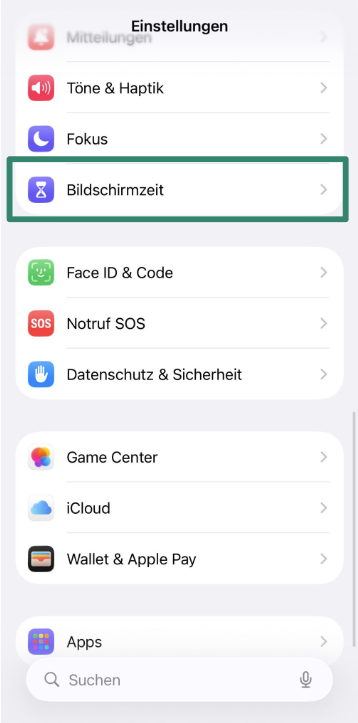
- Scrollen Sie nach unten und tippen auf App- & Website-Aktivitäten deaktivieren.
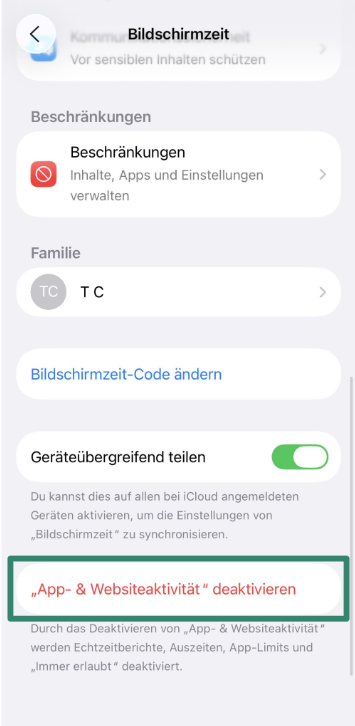
Dadurch werden alle mit der Bildschirmzeit verbundenen Limits, Beschränkungen sowie Nachverfolgungen aufgehoben.
Passcode entfernen oder ändern:
Tippen Sie bei der Bildschirmzeit auf Passcode für Bildschirmzeit ändern und wählen Sie entweder Passcode ändern oder Passcode deaktivieren. Geben Sie anschließend den aktuellen Code ein.
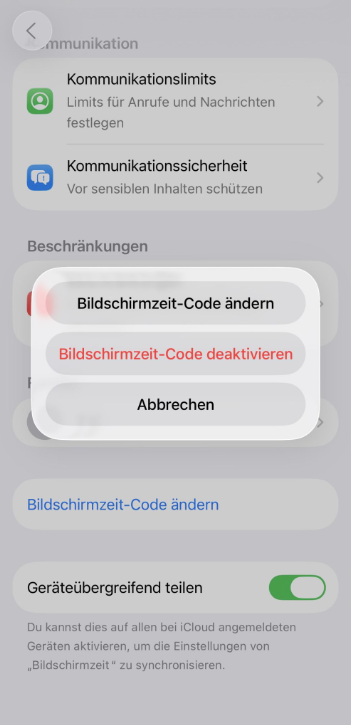
Sollten Sie Kindersicherungs-Apps von Dritten verwenden?
Apples Bildschirmzeit-Funktion ist für viele Familien eine gute Wahl. Sie ist integriert, lässt sich einfach einrichten und Sie können damit die Nutzung von Apps, Inhaltsbeschränkungen sowie tägliche Zeitlimits verwalten. Benötigen Sie allerdings mehr, bieten Kindersicherungs-Apps von Dritten Zusatzfunktionen wie Standortverfolgung, Echtzeit-Benachrichtigungen oder Unterstützung für die Verwaltung von Android- und Windows-Geräten.
Bei diesen Apps ist normalerweise ein Abonnement erforderlich und die Einrichtung ist etwas komplexer. Das könnte sich jedoch lohnen, wenn Sie ein detaillierteres Monitoring oder die plattformübergreifende Kontrolle mobiler Geräte möchten.
Verwenden Sie für zusätzliche Privatsphäre auch ein VPN, können Sie mit ExpressVPN mehrere Geräte gleichzeitig verbinden. Dadurch wird es einfacher, die ganze Familie zu schützen.
Häufige Umgehungsmöglichkeiten, die Kinder nutzen (und wie man sie verhindert)
Kinder sind einfallsreich. Einige werden versuchen, die Bildschirmzeitlimits zu umgehen. Zu den gängigen Tricks gehören das Erraten des Passworts oder das Löschen und Neuinstallieren von Apps, um die Zeitbeschränkungen zurückzusetzen. Auch das Ändern der Uhrzeit des Geräts ist üblich, um die Auszeit zu umgehen.
Einige nutzen sogar Siri oder Nachrichten, um auf gesperrte Inhalte wie YouTube-Links zuzugreifen. In extremen Fällen versuchen sie möglicherweise, das Gerät komplett auf die Werkseinstellungen zurückzusetzen.
Die meisten dieser Versuche lassen sich mit einigen schnellen Anpassungen verhindern. Dazu gehören etwa das Deaktivieren der App-Löschfunktion, Sperren der Zeitzone, Entfernen von Nachrichten aus der Liste der immer erlaubten Apps sowie das Deaktivieren von Siri, falls nötig. Der wichtigste Schritt? Halten Sie Ihren Bildschirmzeit-Passcode geheim. Kennen Sie diese Kniffen, sind Sie immer einen Schritt voraus.
FAQ: Häufige Fragen zu Kindersicherungen auf dem iPhone
Hat das iPhone eine integrierte Kindersicherung?
Ja. Screen Time (Bildschirmzeit) ist in jedem iPhone integriert. Damit können Sie App-Beschränkungen festlegen, Inhalte filtern und Kommunikationseinstellungen verwalten.
Wie aktiviere ich eine Kindersicherung auf dem iPhone meines Kindes?
Öffnen Sie die Einstellungen, tippen Sie auf Bildschirmzeit und aktivieren Sie App- & Website-Aktivität. Dort können Sie Auszeiten, App-Limits sowie Inhalts- und Datenschutzbeschränkungen konfigurieren.
Werden die Einschränkungen auf alle Apple-Geräte meines Kindes angewendet?
Ja, wenn Sie Familienfreigabe verwenden, gelten die von Ihnen festgelegten Einschränkungen für alle Geräte, die mit dem Konto Ihres Kindes verknüpft sind.
Das heißt, dass Sie die Konfiguration nicht auf jedem iPhone oder iPad wiederholen müssen. Legen Sie etwa App-Beschränkungen fest oder blockieren Sie bestimmte Websites, werden diese Einstellungen auf alle anderen Geräte übertragen, die Ihr Kind nutzt. Um die Funktion zu aktivieren, öffnen Sie in den Einstellungen die Bildschirmzeit, wählen den Namen Ihres Kindes aus und aktivieren „Auf allen Geräten anwenden".
Kann ich das iPhone meines Kindes von meinem iPhone aus überwachen?
Ja, wenn die Familienfreigabe aktiviert ist, können Sie von Ihrem eigenen Gerät aus die Bildschirmzeiteinstellungen Ihres Kindes verwalten.
Wie kann ich die Kindersicherung auf dem Smartphone meines Kindes nutzen?
Sie können die Bildschirmzeit (Screen Time) in der App Einstellungen einsetzen, um das iPhone Ihres Kindes zu verwalten. Damit können Sie App-Beschränkungen bestimmen, Auszeiten planen, unangemessene Inhalte blockieren, die Kommunikation limitieren sowie In-App-Käufe verhindern. Sie können auch die Aktivitäten und die Bildschirmzeit Ihres Kindes überwachen.
Die Kontrollen lassen sich direkt auf dem Gerät oder remote via Familienfreigabe konfigurieren. Legen Sie auf jeden Fall einen Passcode für die Bildschirmzeit fest, damit Ihr Kind die Einstellungen nicht ändern kann.
Machen Sie den ersten Schritt, um sich online zu schützen. Testen Sie ExpressVPN risikofrei.
Hol dir ExpressVPN